VirtualDub is een gratis tool voor het vastleggen/verwerken van video voor Windows-platforms (2000/XP/Vista/7). En VirtualDub MPEG-2 is een aangepaste versie van VirtualDub die oorspronkelijk MPEG-2-import ondersteunt. Maar zoals de auteur zei:"Deze software is verouderd en zal niet langer worden bijgewerkt. Voor MPEG-2- en WMV-ondersteuning in de nieuwste VirtualDub, probeer mijn plug-ins (MPEG-2-plug-in voor VirtualDub 1.8.1 of hoger - door de editor) ".
Download en installeer VirtualDub MPEG-2
U kunt VirtualDub MPEG-2 hier downloaden en bestanden uitpakken naar een map. Nu krijg je videoverwerkingssoftware met ondersteuning voor MPEG-2-video-import. Dubbelklik op VirtualDub.exe om VirtualDub MPEG-2 uit te voeren.
VirtualDub MPEG-2 gebruiken om grote MPEG-2-video's te comprimeren
VirtualDub-MPEG2 is ontworpen om te werken met mpeg2-video, zoals digitale tv-programma's, niet-gecodeerde dvd-bestanden (*.vob) en deze videobestanden zijn meestal groot. Nu kunt u ze comprimeren met VirtualDub MPEG-2.
Stap 1:videocompressie instellen
Open uw MPEG-2-videobestand via Bestand/Videobestand openen... en ga vervolgens naar Video/Compressie om het volgende dialoogvenster te openen.
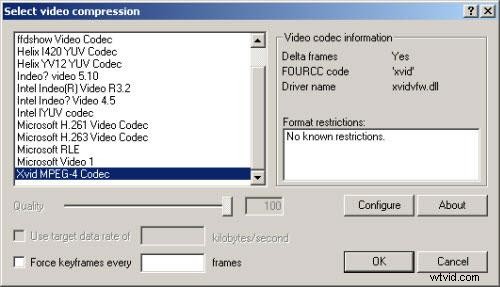
Selecteer, zoals hierboven weergegeven, de XVID MPEG-4-codec en klik op de knop Configureren om Xvid-instellingen te maken.
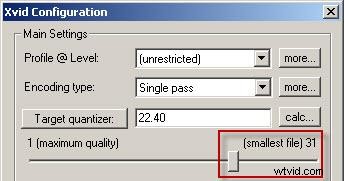
Opmerking :Als compressie is uitgeschakeld, schakelt u eerst over naar de volledige verwerkingsmodus in het videomenu.
Stap 2:Audiocompressie instellen
Het instellen van audiocompressie is vergelijkbaar met videocompressie. Ga naar Audio/Volledige verwerkingsmodus en nogmaals Audio/Compressie om het dialoogvenster te openen, waar MPEG Layer-3 wordt aanbevolen.
Stap 3:Begin met comprimeren
Nu is het tijd om je video te gaan verwerken, hier is hoe:
- Ga naar het menu Bestand
- Selecteer Opslaan als AVI...
- Selecteer waar u de AVI wilt opslaan en geef deze een naam.
- Klik op Opslaan.
Conclusie
De VirtualDub MPEG-2 heeft enige tijd nodig om uw video te comprimeren. Hoe groter het videobestand, hoe langer. Maar VirtualDub MPEG2 is een snelle videoverwerkingssoftware. Neem een kopje koffie en ontspan. Als u klaar bent, gebruikt u uw favoriete videospeler om het compressieresultaat te zien.
Als je VirtualDub MPEG-2 niet leuk vindt en wat krachtigere editors wilt, kun je Wondershare Filmora proberen, dat Windows en Mac OS ondersteunt met een hoge compatibiliteit van invoer- en uitvoerformaten. De interface in Wizard-stijl en het intuïtieve ontwerp helpen je om video of andere bewerkingen gemakkelijk en soepel te comprimeren. Probeer het vandaag nog door de gratis proefversie hieronder te downloaden.
